
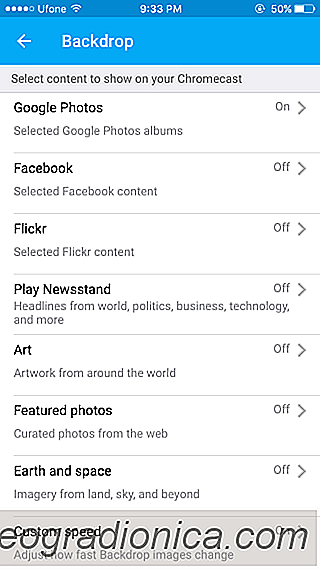
. Le Chromecast est gûˋnûˋralement utilisûˋ pour diffuser des contenus multimûˋdias et la majoritûˋ des applications sont conûÏues dans ce but spûˋcifique. Le Chromecast est un outil que vous pouvez utiliser pour transformer un tûˋlûˋviseur ordinaire en quelque chose de plus qu'un simple ûˋcran, par exemple un tableau d'affichage û haute visibilitûˋ qui peut ûˆtre mis û jour en y insûˋrant une nouvelle image. Diaporama est le mot clûˋ ici et vous pouvez jouer pour diffuser des informations importantes ou simplement quelque chose d'aussi simple qu'un menu de restaurant û travers un grand ûˋcran. Pour ce faire, utilisez un tûˋlûˋphone et un ordinateur de bureau, ou n'utilisez rien d'autre que le Chromecast lui-mûˆme.
Si vous ne disposez pas d'un tûˋlûˋphone ou d'un ordinateur de bureau de rechange diffuser des photos û partir de votre Chromecast, vous n'ûˆtes pas sans options. Pour ce faire, vous devez configurer le Chromecast et, dans l'application Chromecast, vous connecter û votre compte Google. Chromecast vous permet de choisir quelles photos apparaissent comme ô¨toile de fondô£. Crûˋez simplement un nouvel album dans Google Photos et sûˋlectionnez-le dans l'application Chromecast comme source d'images de fond. ûteignez toutes les autres sources et Chromecast fera dûˋfiler les photos de l'album uniquement.
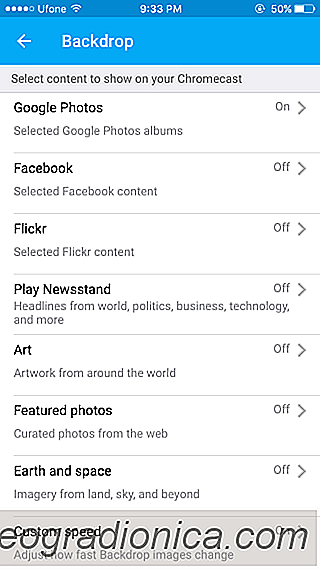
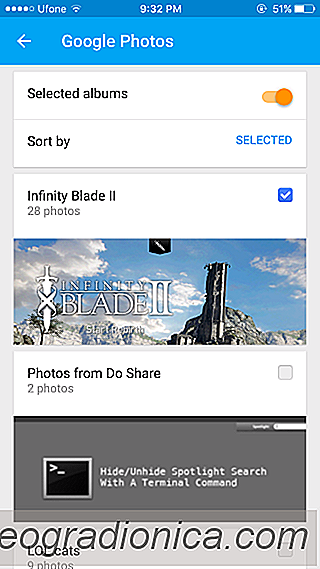
Pour lancer et diffuser un diaporama de photos depuis votre iPhone, vous avez besoin d'une application appelûˋe Photo Video Cast. Il vous permet non seulement de choisir un album pour diffuser des photos, mais ûˋgalement de personnaliser l'intervalle d'actualisation. Les utilisateurs Android disposant d'un support natif pour le Chromecast peuvent utiliser l'application Photos par dûˋfaut. Si vous ne disposez pas d'un support natif pour Chromecast, essayez l'application gratuite CastonTV.
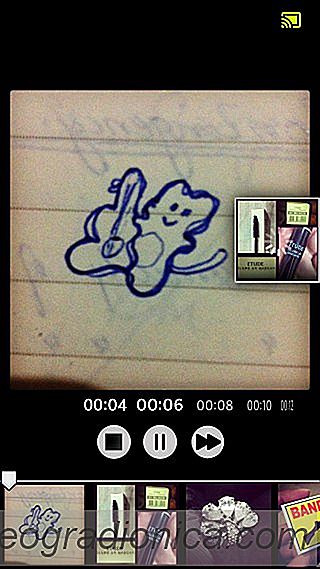
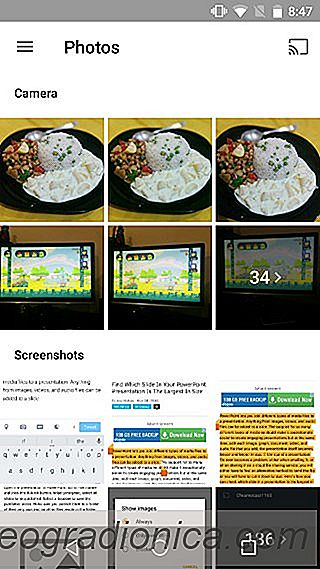
![Comment joindre des notes privûˋes û des profils Twitter [Chrome]](http://beogradionica.com/img/web-2017/how-to-attach-private-notes-to-twitter-profiles-3.jpg)
Comment joindre des notes privûˋes û des profils Twitter [Chrome]
Twitter est une faûÏon intûˋressante de trouver des conversations intûˋressantes. Une fois que vous avez compris, vous pouvez l'utiliser aprû´s avoir dûˋveloppûˋ des histoires et vous connecter avec des personnes dans vos domaines d'intûˋrûˆt. Twitter facilite la recherche et le suivi des personnes, mais il manque dans le domaine de l'organisation.
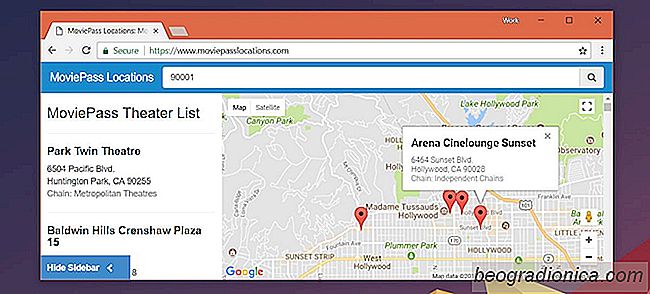
Trouver des cinûˋmas MoviePass dans votre rûˋgion avec votre code postal
Netflix a un service soignûˋ appelûˋ MoviePass. Pour un abonnement de 10 $ / mois, vous pouvez regarder un film, tous les jours dans un cinûˋma participant. C'est essentiellement un service d'abonnement qui vous donne accû´s û 30 tickets de cinûˋma tous les mois pour 10 $. Regarder des films ne peut pas ûˆtre moins cher que ûÏa.